OPEL MOKKA 2014 Návod na obsluhu informačného systému (in Slovak)
Manufacturer: OPEL, Model Year: 2014, Model line: MOKKA, Model: OPEL MOKKA 2014Pages: 235, veľkosť PDF: 4.79 MB
Page 141 of 235
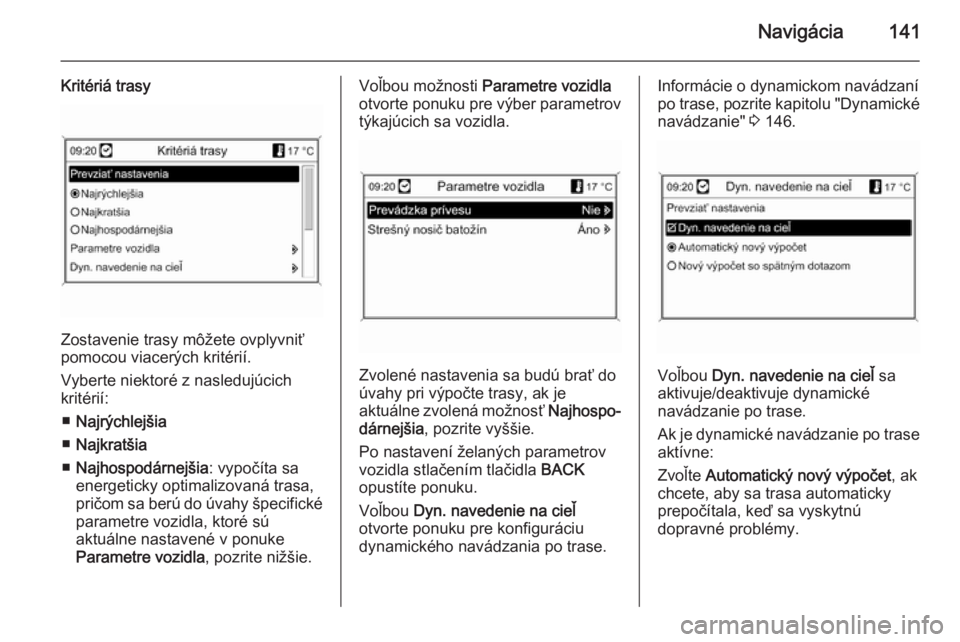
Navigácia141
Kritériá trasy
Zostavenie trasy môžete ovplyvniť
pomocou viacerých kritérií.
Vyberte niektoré z nasledujúcich
kritérií:
■ Najrýchlejšia
■ Najkratšia
■ Najhospodárnejšia : vypočíta sa
energeticky optimalizovaná trasa,
pričom sa berú do úvahy špecifické
parametre vozidla, ktoré sú
aktuálne nastavené v ponuke
Parametre vozidla , pozrite nižšie.
Voľbou možnosti Parametre vozidla
otvorte ponuku pre výber parametrov
týkajúcich sa vozidla.
Zvolené nastavenia sa budú brať do
úvahy pri výpočte trasy, ak je
aktuálne zvolená možnosť Najhospo‐
dárnejšia , pozrite vyššie.
Po nastavení želaných parametrov
vozidla stlačením tlačidla BACK
opustíte ponuku.
Voľbou Dyn. navedenie na cieľ
otvorte ponuku pre konfiguráciu
dynamického navádzania po trase.
Informácie o dynamickom navádzaní
po trase, pozrite kapitolu "Dynamické navádzanie" 3 146.
Voľbou Dyn. navedenie na cieľ sa
aktivuje/deaktivuje dynamické
navádzanie po trase.
Ak je dynamické navádzanie po trase
aktívne:
Zvoľte Automatický nový výpočet , ak
chcete, aby sa trasa automaticky
prepočítala, keď sa vyskytnú
dopravné problémy.
Page 142 of 235
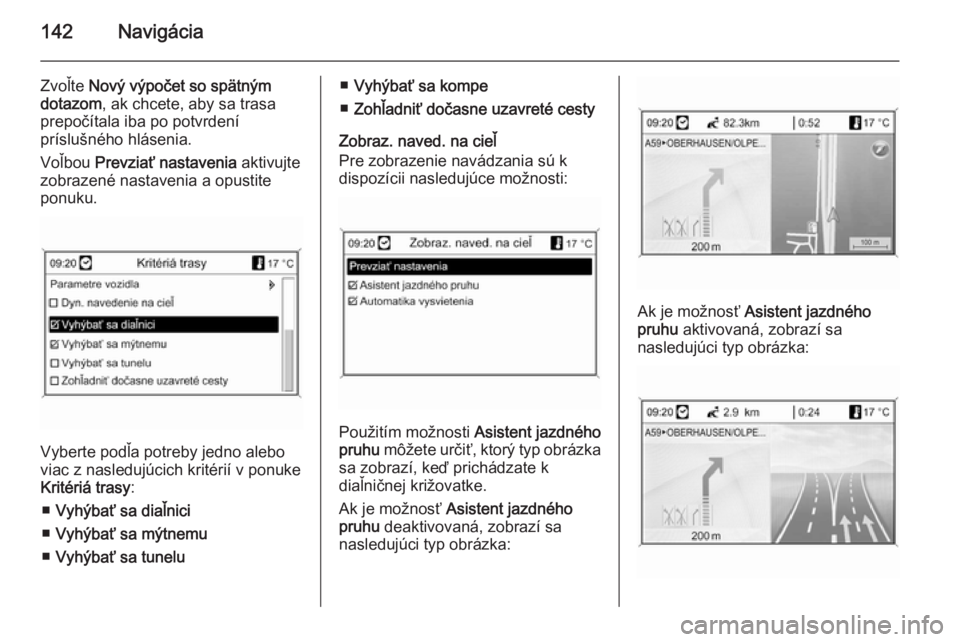
142Navigácia
Zvoľte Nový výpočet so spätným
dotazom , ak chcete, aby sa trasa
prepočítala iba po potvrdení
príslušného hlásenia.
Voľbou Prevziať nastavenia aktivujte
zobrazené nastavenia a opustite
ponuku.
Vyberte podľa potreby jedno alebo
viac z nasledujúcich kritérií v ponuke
Kritériá trasy :
■ Vyhýbať sa diaľnici
■ Vyhýbať sa mýtnemu
■ Vyhýbať sa tunelu
■Vyhýbať sa kompe
■ Zohľadniť dočasne uzavreté cesty
Zobraz. naved. na cieľ
Pre zobrazenie navádzania sú k dispozícii nasledujúce možnosti:
Použitím možnosti Asistent jazdného
pruhu môžete určiť, ktorý typ obrázka
sa zobrazí, keď prichádzate k
diaľničnej križovatke.
Ak je možnosť Asistent jazdného
pruhu deaktivovaná, zobrazí sa
nasledujúci typ obrázka:
Ak je možnosť Asistent jazdného
pruhu aktivovaná, zobrazí sa
nasledujúci typ obrázka:
Page 143 of 235

Navigácia143
Pomocou možnosti Automatika
vysvietenia môžete vybrať, či chcete,
aby sa informácie navádzania po
trase zobrazovali vo vyskakovacích
oknách v iných prevádzkových
režimoch (napr. rádiom). Informácie
zmiznú po určitom čase alebo po
stlačení tlačidla BACK.
Voľbou Prevziať nastavenia sa
aktivujú zobrazené nastavenia a
opustite ponuku Opcie navigácie.
Opcie máp
Voľbami Opcie máp a Centrovanie
mapy sa zobrazí nasledujúca
vedľajšia ponuka:Vyberte z možností orientácie mapy
so severom hore a smerom jazdy
hore.
Zvoľte Opcie máp a potom Zobraziť
na mape zvláštne ciele , čím sa otvorí
podponuka s rôznymi možnosťami,
ktorými sa určí, či a ktoré body
záujmu sa majú zobraziť na mape.
Ak je zvolená možnosť Definované
užívateľom môžete zadefinovať,
ktoré typy bodov záujmu chcete
zobraziť, napr. reštaurácie, hotely,
verejné priestory atď.
Zobrazenie času príchodu alebo
trvanie jazdy
Po výbere možnosti Zobrazenie
predpokladaného jazdného času
alebo Zobrazenie predpokladaného
času príchodu v ponuke Opcie
navigácie sa zobrazí zvolený čas v
hornom riadku obrazovky navádzania
po trase.Aktuálne informácie o pozícii
Zobrazia sa nasledujúce informácie o aktuálnej polohe:
■ Mesto
■ Názov ulice
■ Zemepisná šírka
■ Zemepisná dĺžka
■ Zobrazenie mapy
Aktuálna poloha sa môže skopírovať
do adresára alebo pamäte Moje body
záujmu pomocou Uložiť, pozrite
"Uloženie adresy do adresára alebo
pamäte Moje body záujmu" v kapitole "Zadanie cieľa" vyššie.
Page 144 of 235
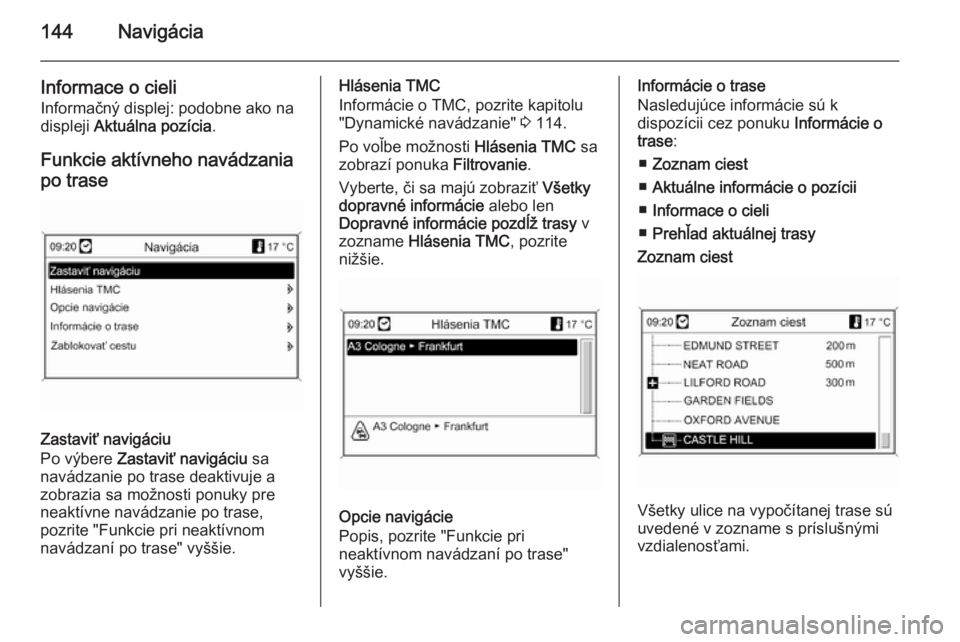
144Navigácia
Informace o cieliInformačný displej: podobne ako na
displeji Aktuálna pozícia .
Funkcie aktívneho navádzania po trase
Zastaviť navigáciu
Po výbere Zastaviť navigáciu sa
navádzanie po trase deaktivuje a
zobrazia sa možnosti ponuky pre
neaktívne navádzanie po trase,
pozrite "Funkcie pri neaktívnom
navádzaní po trase" vyššie.
Hlásenia TMC
Informácie o TMC, pozrite kapitolu
"Dynamické navádzanie" 3 114.
Po voľbe možnosti Hlásenia TMC sa
zobrazí ponuka Filtrovanie.
Vyberte, či sa majú zobraziť Všetky
dopravné informácie alebo len
Dopravné informácie pozdĺž trasy v
zozname Hlásenia TMC , pozrite
nižšie.
Opcie navigácie
Popis, pozrite "Funkcie pri
neaktívnom navádzaní po trase"
vyššie.
Informácie o trase
Nasledujúce informácie sú k
dispozícii cez ponuku Informácie o
trase :
■ Zoznam ciest
■ Aktuálne informácie o pozícii
■ Informace o cieli
■ Prehľad aktuálnej trasy
Zoznam ciest
Všetky ulice na vypočítanej trase sú
uvedené v zozname s príslušnými
vzdialenosťami.
Page 145 of 235
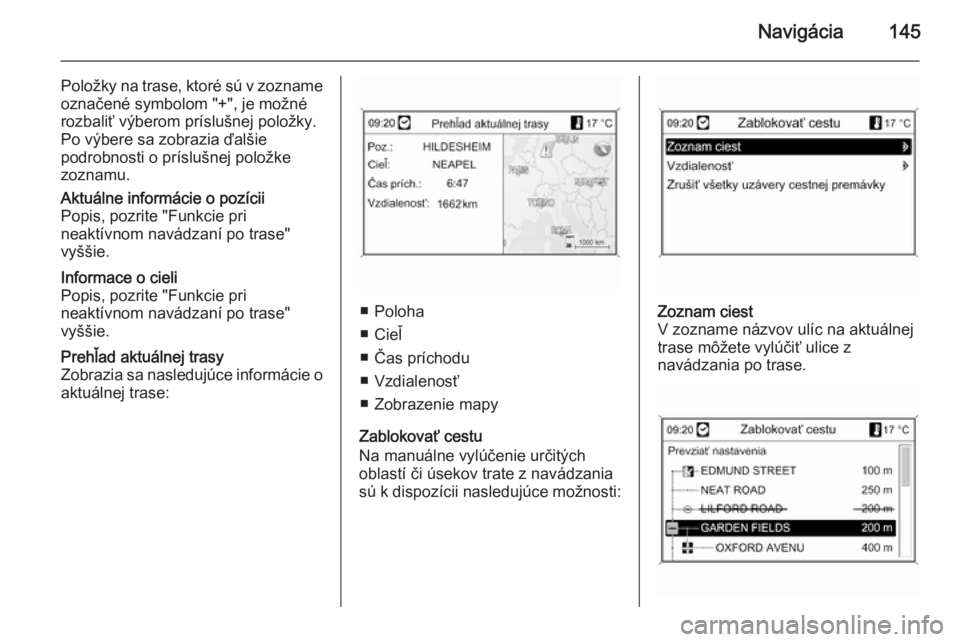
Navigácia145
Položky na trase, ktoré sú v zoznameoznačené symbolom "+", je možné
rozbaliť výberom príslušnej položky.
Po výbere sa zobrazia ďalšie
podrobnosti o príslušnej položke
zoznamu.Aktuálne informácie o pozícii
Popis, pozrite "Funkcie pri
neaktívnom navádzaní po trase"
vyššie.Informace o cieli
Popis, pozrite "Funkcie pri
neaktívnom navádzaní po trase"
vyššie.Prehľad aktuálnej trasy
Zobrazia sa nasledujúce informácie o
aktuálnej trase:
■ Poloha
■ Cieľ
■ Čas príchodu
■ Vzdialenosť
■ Zobrazenie mapy
Zablokovať cestu
Na manuálne vylúčenie určitých
oblastí či úsekov trate z navádzania
sú k dispozícii nasledujúce možnosti:
Zoznam ciest
V zozname názvov ulíc na aktuálnej
trase môžete vylúčiť ulice z
navádzania po trase.
Page 146 of 235
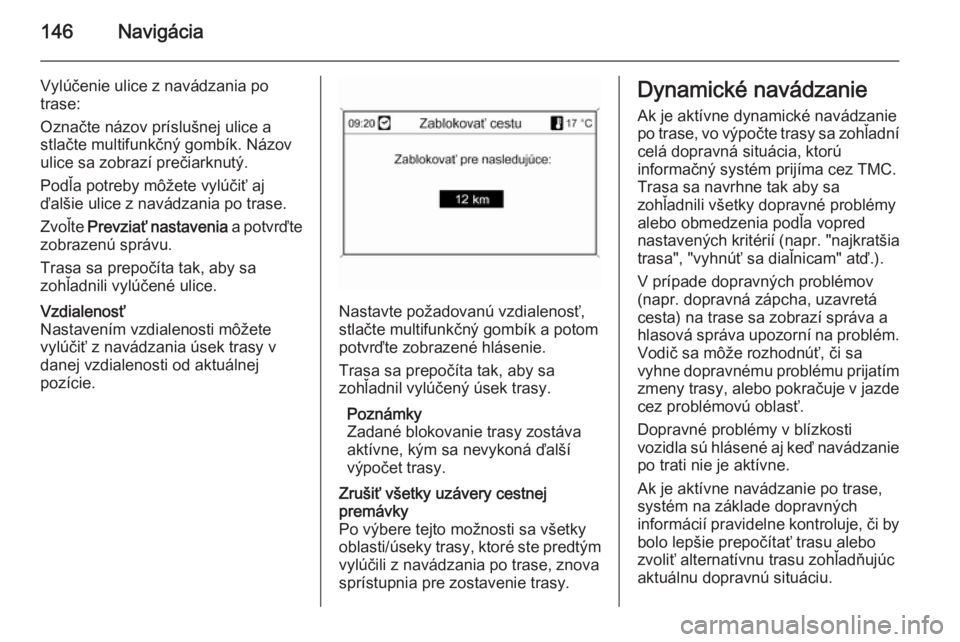
146Navigácia
Vylúčenie ulice z navádzania po
trase:
Označte názov príslušnej ulice a
stlačte multifunkčný gombík. Názov
ulice sa zobrazí prečiarknutý.
Podľa potreby môžete vylúčiť aj
ďalšie ulice z navádzania po trase.
Zvoľte Prevziať nastavenia a potvrďte
zobrazenú správu.
Trasa sa prepočíta tak, aby sa
zohľadnili vylúčené ulice.Vzdialenosť
Nastavením vzdialenosti môžete
vylúčiť z navádzania úsek trasy v danej vzdialenosti od aktuálnej
pozície.
Nastavte požadovanú vzdialenosť,
stlačte multifunkčný gombík a potom
potvrďte zobrazené hlásenie.
Trasa sa prepočíta tak, aby sa
zohľadnil vylúčený úsek trasy.
Poznámky
Zadané blokovanie trasy zostáva
aktívne, kým sa nevykoná ďalší
výpočet trasy.
Zrušiť všetky uzávery cestnej
premávky
Po výbere tejto možnosti sa všetky
oblasti/úseky trasy, ktoré ste predtým
vylúčili z navádzania po trase, znova
sprístupnia pre zostavenie trasy.Dynamické navádzanie
Ak je aktívne dynamické navádzanie
po trase, vo výpočte trasy sa zohľadní celá dopravná situácia, ktorú
informačný systém prijíma cez TMC.
Trasa sa navrhne tak aby sa
zohľadnili všetky dopravné problémy
alebo obmedzenia podľa vopred nastavených kritérií ( napr. "najkratšia
trasa", "vyhnúť sa diaľnicam" atď.).
V prípade dopravných problémov
(napr. dopravná zápcha, uzavretá
cesta) na trase sa zobrazí správa a
hlasová správa upozorní na problém.
Vodič sa môže rozhodnúť, či sa
vyhne dopravnému problému prijatím
zmeny trasy, alebo pokračuje v jazde cez problémovú oblasť.
Dopravné problémy v blízkosti
vozidla sú hlásené aj keď navádzanie po trati nie je aktívne.
Ak je aktívne navádzanie po trase,
systém na základe dopravných
informácií pravidelne kontroluje, či by
bolo lepšie prepočítať trasu alebo
zvoliť alternatívnu trasu zohľadňujúc
aktuálnu dopravnú situáciu.
Page 147 of 235
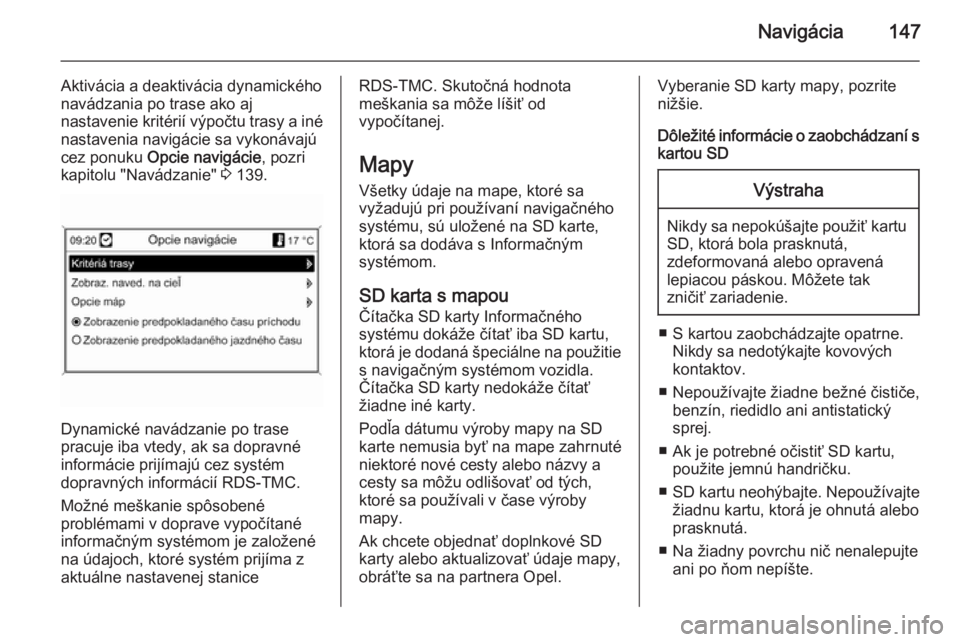
Navigácia147
Aktivácia a deaktivácia dynamického
navádzania po trase ako aj
nastavenie kritérií výpočtu trasy a iné
nastavenia navigácie sa vykonávajú
cez ponuku Opcie navigácie , pozri
kapitolu "Navádzanie" 3 139.
Dynamické navádzanie po trase
pracuje iba vtedy, ak sa dopravné
informácie prijímajú cez systém
dopravných informácií RDS-TMC.
Možné meškanie spôsobené
problémami v doprave vypočítané
informačným systémom je založené
na údajoch, ktoré systém prijíma z
aktuálne nastavenej stanice
RDS-TMC. Skutočná hodnota
meškania sa môže líšiť od
vypočítanej.
Mapy
Všetky údaje na mape, ktoré sa
vyžadujú pri používaní navigačného
systému, sú uložené na SD karte,
ktorá sa dodáva s Informačným
systémom.
SD karta s mapou
Čítačka SD karty Informačného
systému dokáže čítať iba SD kartu,
ktorá je dodaná špeciálne na použitie s navigačným systémom vozidla.
Čítačka SD karty nedokáže čítať
žiadne iné karty.
Podľa dátumu výroby mapy na SD karte nemusia byť na mape zahrnuté
niektoré nové cesty alebo názvy a
cesty sa môžu odlišovať od tých,
ktoré sa používali v čase výroby
mapy.
Ak chcete objednať doplnkové SD
karty alebo aktualizovať údaje mapy,
obráťte sa na partnera Opel.Vyberanie SD karty mapy, pozrite
nižšie.
Dôležité informácie o zaobchádzaní s
kartou SDVýstraha
Nikdy sa nepokúšajte použiť kartu
SD, ktorá bola prasknutá,
zdeformovaná alebo opravená
lepiacou páskou. Môžete tak
zničiť zariadenie.
■ S kartou zaobchádzajte opatrne. Nikdy sa nedotýkajte kovových
kontaktov.
■ Nepoužívajte žiadne bežné čističe, benzín, riedidlo ani antistatickýsprej.
■ Ak je potrebné očistiť SD kartu, použite jemnú handričku.
■ SD kartu neohýbajte. Nepoužívajte
žiadnu kartu, ktorá je ohnutá alebo
prasknutá.
■ Na žiadny povrchu nič nenalepujte ani po ňom nepíšte.
Page 148 of 235
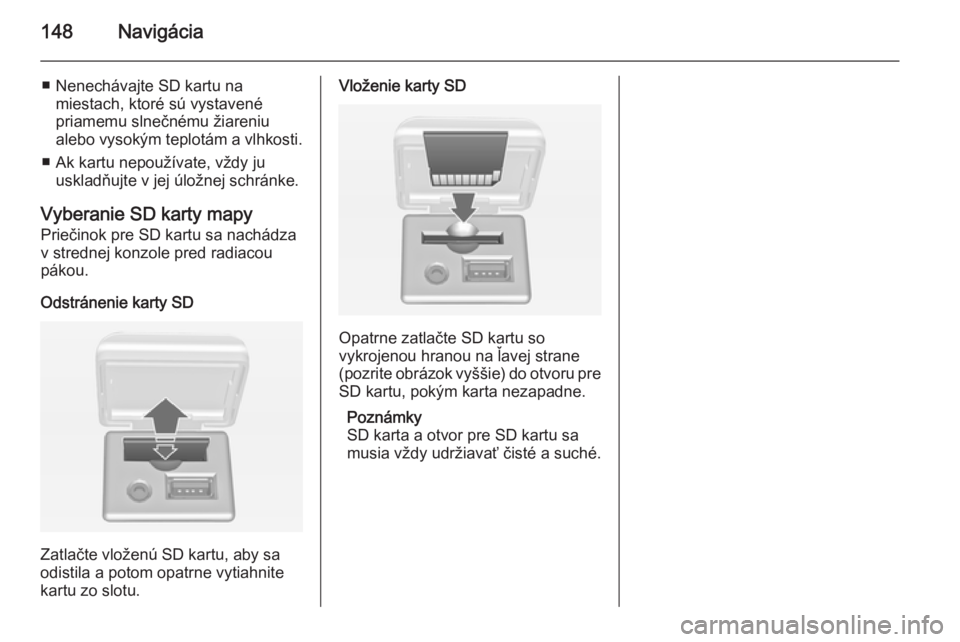
148Navigácia
■ Nenechávajte SD kartu namiestach, ktoré sú vystavené
priamemu slnečnému žiareniu
alebo vysokým teplotám a vlhkosti.
■ Ak kartu nepoužívate, vždy ju uskladňujte v jej úložnej schránke.
Vyberanie SD karty mapy Priečinok pre SD kartu sa nachádza
v strednej konzole pred radiacou
pákou.
Odstránenie karty SD
Zatlačte vloženú SD kartu, aby sa
odistila a potom opatrne vytiahnite
kartu zo slotu.
Vloženie karty SD
Opatrne zatlačte SD kartu so
vykrojenou hranou na ľavej strane (pozrite obrázok vyššie) do otvoru pre SD kartu, pokým karta nezapadne.
Poznámky
SD karta a otvor pre SD kartu sa
musia vždy udržiavať čisté a suché.
Page 149 of 235
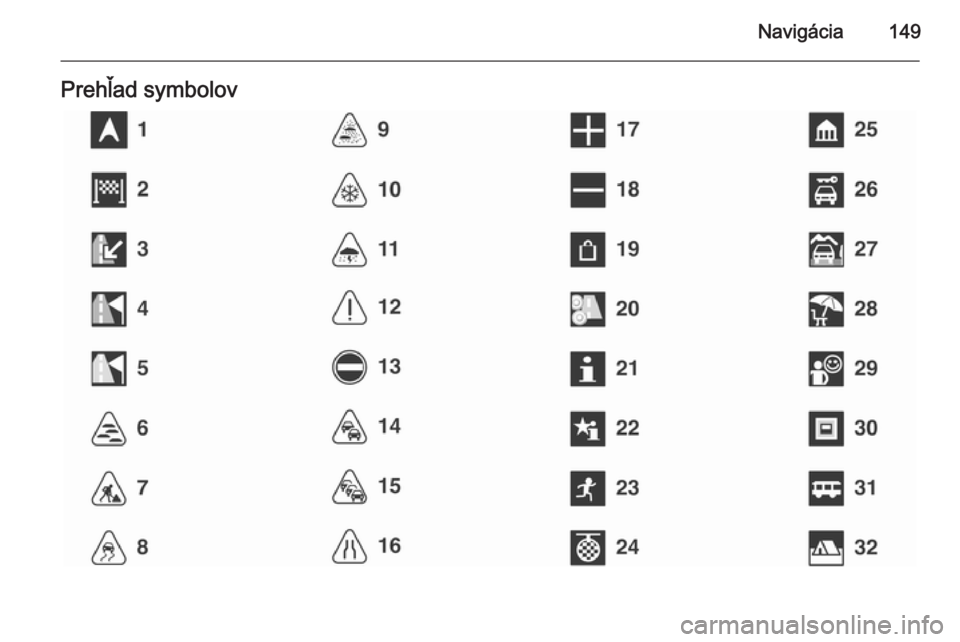
Navigácia149Prehľad symbolov
Page 150 of 235
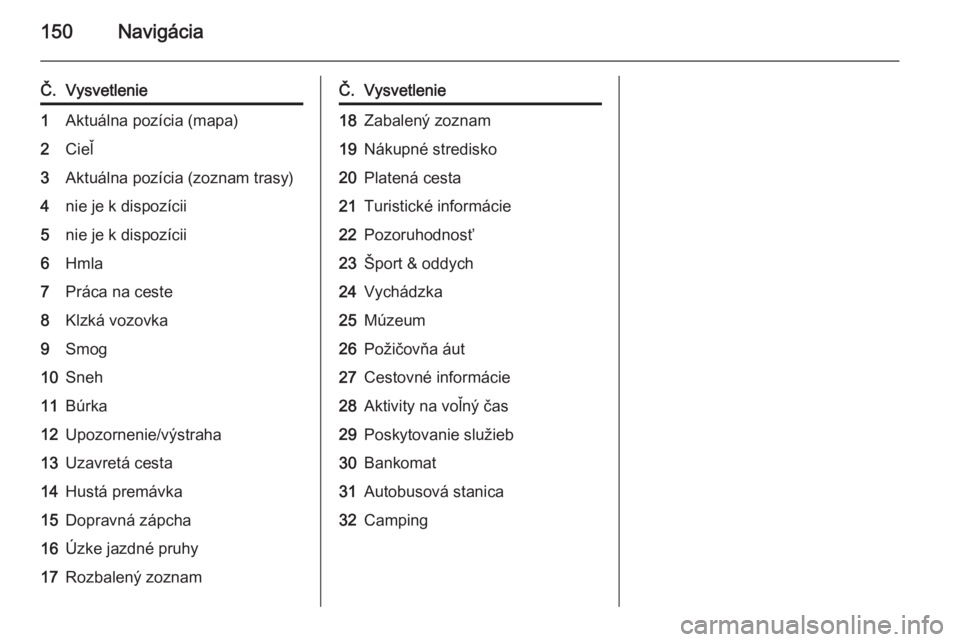
150Navigácia
Č.Vysvetlenie1Aktuálna pozícia (mapa)2Cieľ3Aktuálna pozícia (zoznam trasy)4nie je k dispozícii5nie je k dispozícii6Hmla7Práca na ceste8Klzká vozovka9Smog10Sneh11Búrka12Upozornenie/výstraha13Uzavretá cesta14Hustá premávka15Dopravná zápcha16Úzke jazdné pruhy17Rozbalený zoznamČ.Vysvetlenie18Zabalený zoznam19Nákupné stredisko20Platená cesta21Turistické informácie22Pozoruhodnosť23Šport & oddych24Vychádzka25Múzeum26Požičovňa áut27Cestovné informácie28Aktivity na voľný čas29Poskytovanie služieb30Bankomat31Autobusová stanica32Camping